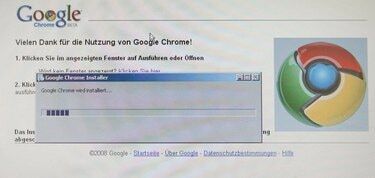
Nascondi rapidamente le schede in Google Chrome.
Google Chrome ha molte opzioni ed estensioni disponibili per migliorare la sicurezza della tua navigazione sul Web e personalizzare la tua esperienza. Sia che tu voglia mascherare lo shopping per l'anniversario dal tuo altro significativo o evitare una conferenza sui social network durante le pause al lavoro, se senti come se dovessi nascondere le tue schede in modo che qualcuno che passa non sappia cosa stai facendo, ci sono alcune opzioni diverse che ti consentono di farlo.
Passo 1
Avvia Google Chrome.
Video del giorno
Passo 2
Premi il segno "+" nell'angolo in alto a destra della finestra di Chrome mentre navighi sul Web per aprire nuove schede per i siti che desideri visitare.
Passaggio 3
Premi il tasto "F11" sulla tastiera per rendere la visualizzazione corrente a schermo intero e nascondere la barra degli indirizzi e tutte le schede attualmente aperte. Se vuoi mantenere segreta la tua navigazione, apri una nuova scheda prima di premere "F11".
Passaggio 4
Premi nuovamente "F11" per uscire dalla modalità a schermo intero e tornare ad avere schede visibili e una barra degli indirizzi.
Passo 1
Installa l'estensione Panic Button dal Chrome Web Store accedendo alla pagina e premendo il pulsante "Installa". Consenti l'installazione dell'estensione.
Passo 2
Naviga in Internet e apri nuove schede.
Passaggio 3
Premi l'icona "Panic Button" a destra della barra degli indirizzi per nascondere tutte le schede e aprire una nuova scheda con la pagina Nuova scheda di Chrome su di essa. È possibile modificare questa impostazione per aprire una pagina vuota o aprire una pagina Web diversa aprendo la finestra di gestione delle estensioni e facendo clic sul collegamento Opzioni accanto a Panic Button. C'è un elenco a discesa sotto le opzioni "Pagina sicura" che ti consente di modificare questa impostazione.



